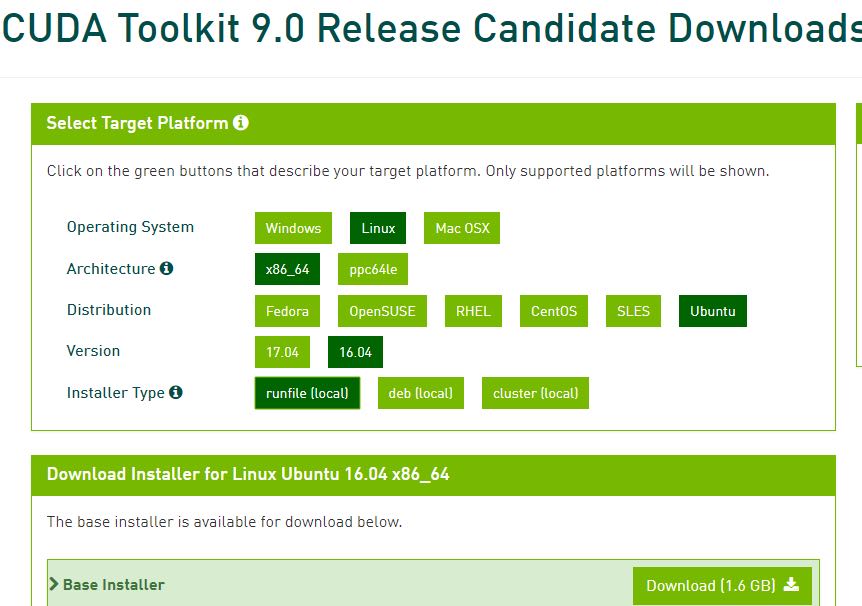Tensorflow1.5.0+cuda9.0+cudnn7.0+gtx1080+ubuntu16.04
0. 前记
之前的博客已经写过如何进行Tensorflow1.5.0+cuda8.0+cudnn6.0+gtx1080的环境搭建了,由于最近需要安装caffe2,所以考虑对环境进行升级。可以说,环境的配置问题真的是一个很麻烦的问题,所以我也有必要写一篇博客,帮助你们能少踩些坑吧。这次搭建的时候我特意注意了官网给出的说明,按照说明进行搭建。
一路走过来先说几个建议:
-
下载cuda文件就下载runfile吧,deb软件包是官方的推荐,如果实在不会安装,可以用这个。
-
cudnn文件尽量下载压缩文件,不要下载deb包。
-
cudnn下载版本问题,下边会有说明
-
这样可能稍微少走一点弯路。最后需要感谢的是我的老师,他也提供给我一个救命稻草:救命博客,所以也很感谢写出这篇博客的博主。ps:之前参考了一个博客,说是1.6.0的tensorflow与cuda9&cudnn适配,但是我这里没有成功。
-
最后提供了官方说明文档,还是需要仔细看看的,但还是没有博客好~~hh
1. 环境说明
-
GeForce gtx 1080
-
ubuntu16.04
-
Nvidia驱动版本:nvidia-390
-
Cuda 9.0(原有环境Cuda 8.0)
-
Cudnn 8.0(原有环境Cudnn 7.0)
因为原有环境的原因,可能需要先卸载,再重装,这也是官网建议的(但是我的一个小伙伴他没有卸载8.0,还是照常使用了,所以再次建议你们先保留,如果不行的话,再重头再来)
2. 安装GTX1080显卡驱动
1、在官网下载对应自己系统的驱动(官网也可以检测驱动),选择自己对应的系统即可,版本号是390.77,下载为一个.run文件。
【此处无法用apt直接下载更新,是因为apt源里的NVIDIA驱动是非常久远的版本了】
2、打开终端,首先卸载一下之前安装的
$ sudo apt-get --purge remove nvidia-*
3、打开blacklist:
$ sudo gedit /etc/modprobe.d/blacklist.conf
在最后添加几行:
blacklist vga16fb
blacklist nouveau
blacklist rivafb
blacklist nvidiafb
blacklist rivatv
这个地方容易出现的问题是明明把nouveau添加到了blacklist里,安装驱动的时候还是会出现这个错误,后面会讲解决办法。
保存退出。
【接下来是针对nouveau的双重保险】
这个时候在终端尝试一下
$ lsmod | grep nouveau
如果没有输出,可以忽略下面这一段,直接开始安装1080的驱动,如果仍有输出,终端输入:
$ sudo gedit /etc/modprobe.d/blacklist-nouveau.conf
直接写入:
blacklist nouveau
blacklist lbm-nouveau
options nouveau modeset=0
alias nouveau off
alias lbm-nouveau off
保存关闭,再尝试
$ sudo update-initramfs -u
$ reboot
$ lsmod | grep nouveau
应该OK了,如果不OK,再往下看。
4、开始安装驱动,记住你的驱动的.run文件的下载路径和完整文件名(如果你的版本号和我的不同,请自行修改),注销账户,按Ctrl+Alt+F1进入命令界面,登入
$ sudo /etc/init.d/lightdm stop
$ sudo init 3
$ sudo /path/to/NVIDIA-Linux-x86_64-390.42.run -no-x-check -no-nouveau-check -no-opengl-files
$ sudo /etc/init.d/lightdm start
这里是关闭x server,nouveau和不下载opengl文件(我也不太明白是个啥),安装complete后用
$ nvidia-smi
检查一下,是否出来你的显卡信息
最后reboot
sudo reboot
3. CUDA 9.0安装
(如果你之前已经安装了,可以先看)
官网下载9.0版本,选择对应系统,请下载runfile
在下载文件夹终端输入(根据下载的文件名来)
$ sudo sh cuda_9.0.176_384.81_linux.run
具体选项:
Do you accept the previously read EULA? (accept/decline/quit): accept
Install NVIDIA Accelerated Graphics Driver for Linux-x86_64? ((y)es/(n)o/(q)uit): n
Install the CUDA Toolkit? ((y)es/(n)o/(q)uit): y
Enter Toolkit Location [ default is /usr/local/cuda-9.1 ]:
Do you want to install a symbolic link at /usr/local/cuda? ((y)es/(n)o/(q)uit): y
Install the CUDA Samples? ((y)es/(n)o/(q)uit): y
Enter CUDA Samples Location [ default is /home/user ]:
有一个关键是会让你选择是否安装Graphics Driver for Linux-x86_64:XXXX版本,这个地方必须选择no!否则会覆盖之前的驱动。
安装完毕之后,声明环境变量,终端输入
$ sudo gedit ~/.bashrc
在最后加上
export PATH=/usr/local/cuda-9.0/bin${PATH:+:${PATH}}
export LD_LIBRARY_PATH=/usr/local/cuda-9.0/lib64${LD_LIBRARY_PATH:+:${LD_LIBRARY_PATH}}
保存退出
$ source ~/.bashrc
在profile中也输入上面两行声明
$ sudo gedit /etc/profile
保存退出,reboot一下
验证驱动版本:390.42
$ cat /proc/driver/nvidia/version
NVRM version: NVIDIA UNIX x86_64 Kernel Module 390.42 Sat Mar 3 04:10:22 PST 2018
GCC version: gcc version 5.4.0 20160609 (Ubuntu 5.4.0-6ubuntu1~16.04.9)
验证CUDA版本:9.0
$ nvcc -V
nvcc: NVIDIA (R) Cuda compiler driver
Copyright (c) 2005-2017 NVIDIA Corporation
Built on Fri_Sep__1_21:08:03_CDT_2017
Cuda compilation tools, release 9.0, V9.0.176
还有可能遇到的问题是没有安装gcc或者gcc版本过高需要手动进行降级,都比较好解决,我好像没有遇到这种问题,如果出现个这两种问题手动解决一下即可,很简单的。
4. cuDNN安装
在官网下载,需要注册账号,目前提供的不同版本为:
之前那个博主写的时候还是:
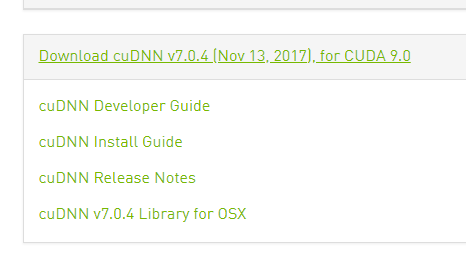
之前看到for CUDA9.0就开始下载,下了一个7.2的所以导致失败 ,应该下载cudnn-9.0-linux-x64-v7.tgz(7后边没有别的版本号了),那篇博客中这样说的,选择以下的内容:

很不幸,发现现在已经是这样了:
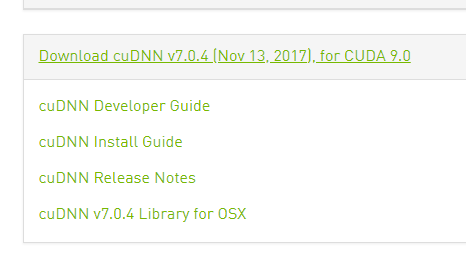
所以只好从CSDN中下载了一份,你们可以直接搜索刚才那个软件包的名字,这里提供一个我上传的链接https://pan.baidu.com/s/1IQFchjn7K8G_3RsG0bwsrQ吧:
因为我是修改cuDNN版本,所以还要卸载之前装的7.1.1,没装过的可以直接安装
$ sudo rm -rf /usr/local/cuda/include/cudnn.h
$ sudo rm -rf /usr/local/cuda/lib64/libcudnn*
3、官网下载的是一个后缀为.solitairetheme8的文件,修改一下即可
$ cp cudnn-9.0-linux-x64-v7.solitairetheme8 cudnn-9.0-linux-x64-v7.tgz
4、在下载路径解压文件,复制到本地路径,这里解压出来的文件名比较重要,后面会要对照着看
$ tar -zxvf cudnn-9.0-linux-x64-v7.tgz
cuda/include/cudnn.h
cuda/NVIDIA_SLA_cuDNN_Support.txt
cuda/lib64/libcudnn.so
cuda/lib64/libcudnn.so.7
cuda/lib64/libcudnn.so.7.0.3
cuda/lib64/libcudnn_static.a
$ sudo cp cuda/include/cudnn.h /usr/local/cuda/include/
$ sudo cp cuda/lib64/libcudnn* /usr/local/cuda/lib64/
5、到本地cuda路径,创建软连接,终端输入,
这里的文件名就参照之前解压出来的文件名对照着写
,就算和我下的不是一个版本也能搞定啦
$ sudo chmod +r libcudnn.so.7.0.3
$ sudo ln -sf libcudnn.so.7.0.3 libcudnn.so.7
$ sudo ln -sf libcudnn.so.7 libcudnn.so
$ sudo ldconfig
6、在本地cuda路径检测一下
$ ll
出现cuDNN对应的版本号就证明安装成功啦
lrwxrwxrwx 1 root root 13 3月 19 16:02 libcudnn.so -> libcudnn.so.7*
lrwxrwxrwx 1 root root 17 3月 19 16:02 libcudnn.so.7 -> libcudnn.so.7.0.4*
-rwxr-xr-x 1 root root 287641664 3月 19 16:00 libcudnn.so.7.0.4*
5. Tensorflow-GPU安装
我直接采用的pip安装,也是最简单最直接的安装方式,喜欢别的方式的可以在网上搜一下
我用的是anaconda3,所以开启一个环境
$ conda create -n tensorflow python==3.5(我用的那个库支持3.5比较好,版本看你们情况)
$ source activate tensorflow
$ sudo pip uninstall tensorflow
$ sudo pip install --upgrade --ignore-installed tensorflow-gpu==1.5.0
测试
$ python
import tensorflow as tf
如果没有报错,那就恭喜啦~~
6. Cuda的卸载,cuDNN的卸载
处理之前安装的cuda文件
之前安装的版本会对现有版本造成冲突,需要卸载
Use the following command to uninstall a Toolkit runfile installation:
$ sudo /usr/local/cuda-X.Y/bin/uninstall_cuda_X.Y.pl
Use the following command to uninstall a Driver runfile installation:
$ sudo /usr/bin/nvidia-uninstall
Use the following commands to uninstall a RPM/Deb installation:
$ sudo yum remove <package_name> # Redhat/CentOS
$ sudo dnf remove <package_name> # Fedora
$ sudo zypper remove <package_name> # OpenSUSE/SLES
$ sudo apt-get --purge remove <package_name> # Ubuntu
处理之前安装的cuDNN
$ sudo rm -rf /usr/local/cuda/include/cudnn.h
$ sudo rm -rf /usr/local/cuda/lib64/libcudnn*
7. Reference
https://blog.csdn.net/weixin_41864878/article/details/79621210?tdsourcetag=s_pctim_aiomsg